攝影機設定, 1 系統設定選單 – Velleman CAMIP11 Quick Installation Guide User Manual
Page 43
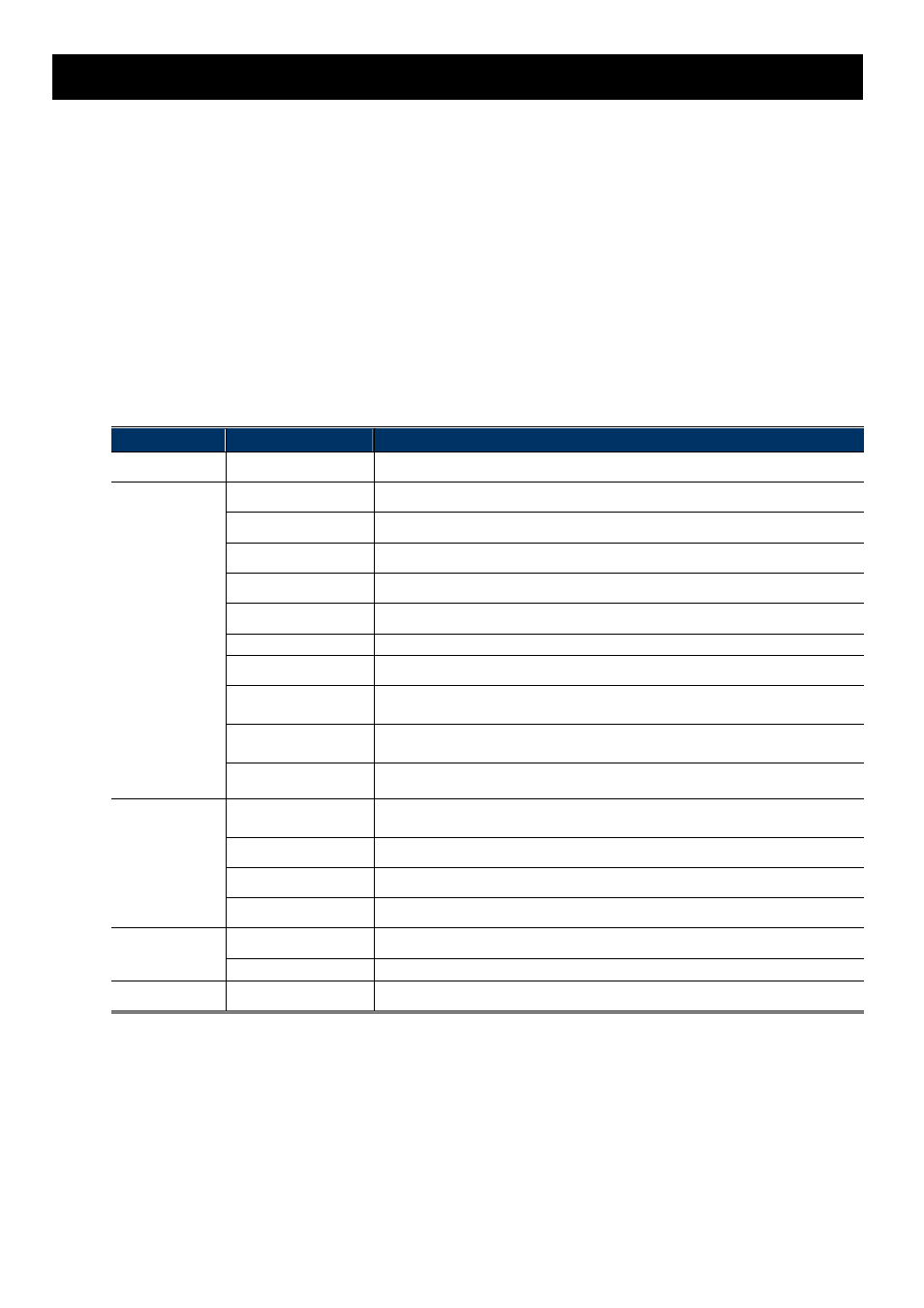
10
3. 攝影機設定
使用者可以透過
Internet Explorer 登入攝影機進行更多設定。
3.1 系統設定選單
按
[系統設定] 進入設定頁面。
系統設定選項分成六個主要目錄選單:
「網路設定」
、
「攝影機設定」
、
「定時錄影」
、
「儲存裝置」
、
「觸發設定」和「常
用設定」
。
如需得知「網路設定」的相關資訊,請參閱第
11 頁的「3.2 網路設定」。
如需得知「攝影機設定」的相關資訊,請參閱第
16 頁的「3.3 攝影機設定」。
如需得知「攝影機設定」的相關資訊,請參閱第
18 頁的「3.4 定時錄影」。
如需得知「儲存裝置」的相關資訊,請參閱第
18 頁的「3.5 儲存裝置」。
如需得知「觸發設定」的相關資訊,請參閱第
19 頁的「3.6 觸發設定」。
如需得知「常用設定」的相關資訊,請參閱第
20 頁的「3.7 常用設定」。
主選單
子選單
說明
網路設定
網路設定
設定網路連線。
頻寬控制
啟動頻寬限制。
DDNS
若使用的網路類型為
PPPOE 或 DHCP,需輸入 DDNS 資訊。
網路對時
將攝影機的時間和網路電腦系統同步化。
影像上傳
若在
[觸發設定] → [觸發設定] 裡選擇 [FTP],需在此輸入 FTP 資訊。
郵件管理
若在
[觸發設定] → [觸發設定] 裡選擇 [E-Mail],需在此輸入 E-Mail 資訊。
簡訊通知
若在
[觸發設定] → [觸發設定] 裡選擇 [SMS],需在此輸入簡訊資訊。
過濾器
選擇要允許或封鎖能登入此攝影機的
IP 位址。
UpnP
*
適用於
Windows
操作系統
允許在相同網域下的其他裝置能偵測得到這隻攝影機並可快速使用。
Bonjour
*
適用於
Mac
操作系統
Bonjour 是一項能夠在區網自動設定並偵測特定的網路服務。
RTP
如使用網頁瀏覽器及
Video Viewer 之外的媒體平台,進行遠端監控,須設定影像傳輸速率的參
數。
攝影機設定
攝影機設定
1. 設定攝影機名稱。
2. 變更攝影機名稱在螢幕上顯示的位置。
影像設定
調整不同影像格式的相關影像設定。
顏色設定
調整色彩效能。
進階設定
調整攝影機參數。
定時錄影
錄影
設定錄影功能。
定時錄影
預約外接警報錄影時間。
儲存裝置
SD 記憶卡
查看記憶卡容量,還可清除所有錄影資料。
